So aktivieren Sie Erweiterungen im Google Chrome- und Firefox Incognito -Modus
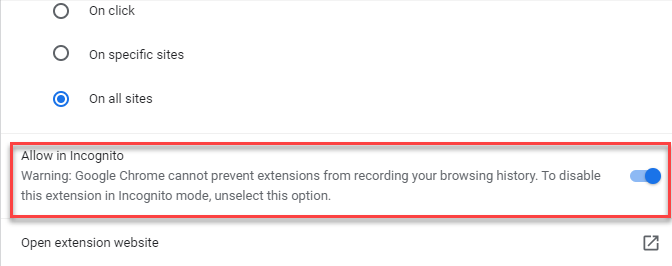
- 787
- 61
- Marleen Weight
Der in einem Browser hergestellte Inkognito ist eine großartige Funktion, mit der Sie privat durchsuchen können und damit die automatisch deaktivierte Erweiterungen öffnet. Sie haben jedoch die Möglichkeit, Erweiterungen im Google Chrome und Mozilla Firefox Incognito -Modus zu ermöglichen.
Der gesamte Zweck des Inkognito -Modus besteht darin, andere Benutzer, die dasselbe Gerät verwenden, zu verhindern, dass Sie Ihre Aktivitäten verfolgen. Wenn Sie also den Browser im Inkognito -Modus verwenden, speichert er Ihre Browseraktivität, -verlauf, Cookies, in Formularen eingegebene Daten oder eine der Site -Daten nicht. Darüber hinaus sind Browser -Erweiterungen auch eine der intelligentesten Möglichkeiten, um Benutzerdaten zu speichern. Im Inkognito -Modus finden Sie die Erweiterungen standardmäßig deaktiviert.
Unabhängig davon, ob Sie Erweiterungen verwenden oder nicht, hält der Inkognito -Modus Ihre Browseraktivitäten möglicherweise nicht vollständig vor Trackern geschützt. Sie durchsuchen Aktivitäten möglicherweise weiterhin den Websites, die Sie durchsuchen, Ihrem Arbeitgeber und sogar dem Netzwerkanbieter. Das Gute ist jedoch, dass Sie immer noch die Option haben, die Erweiterungen oder Add-Ons im Chrom- und Firefox-Browser im Inkognito-Modus zu aktivieren.
*Notiz - Bevor Sie mit der Aktivierung der Erweiterungen in Chrome und Firefox im Inkognito -Modus fortfahren, müssen Sie sich daran erinnern.
Lassen Sie uns sehen, wie Sie die Erweiterung in Chrome und Firefox im Inkognito -Modus aktivieren können.
So aktivieren Sie Erweiterungen im Google Chrome Incognito -Modus
Schritt 1: Öffne dein Google Chrome Browser und navigieren Sie zur extremen oberen rechten Ecke des Fensters.
Klicken Sie auf die drei vertikalen Punkte (Passen Sie Google Chrome an und kontrollieren Sie).
Wählen Sie nun aus Mehr Werkzeuge und dann Erweiterungen Aus dem Kontextmenü.
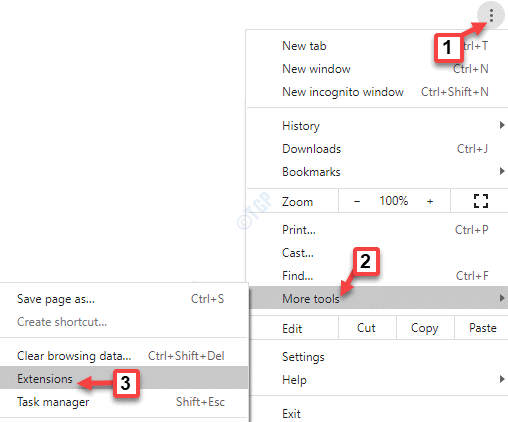
Schritt 2: Gehen Sie nun zu der Erweiterung, die Sie in die hinzufügen möchten Inkognito Modus und klicken Sie auf Einzelheiten.
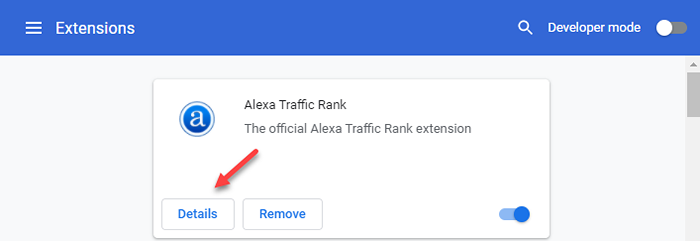
Schritt 3: Im nächsten Fenster scrollen Sie nach unten und drehen Sie die In Inkognito erlauben Möglichkeit.
Schieben Sie einfach den Kippschalter nach rechts, um aktiviert zu werden.
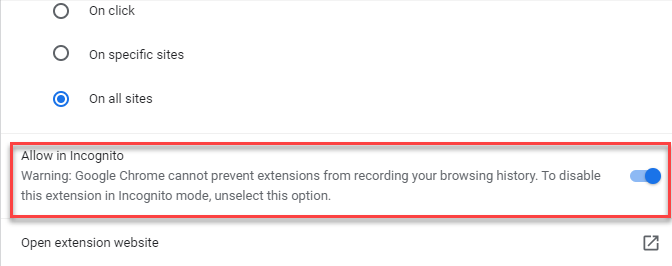
Schließen Sie die Registerkarte Erweiterung und öffnen Sie das inkognito -Fenster. Die Erweiterung wird erfolgreich in den Inkognito -Modus des Chroms hinzugefügt, und Sie sollten sie jetzt im Inkognito -Fenster sehen.
So aktivieren Sie Erweiterungen im Firefox Incognito -Modus
Schritt 1: Starte den Mozilla Firefox Browser und klicken Sie auf die drei horizontalen Linien (Bewerbungsmenü öffnen) auf der oberen rechten Seite des Fensters.
Klicken Sie nun auf Add-Ons und Themen Option im Kontextmenü.
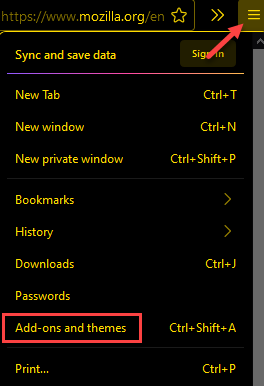
Schritt 2: Jetzt in der Über: Addons Registerkarte gehen Sie zur rechten Seite des Fensters,
Unter dem Verwalten Sie Ihre Erweiterungen Fenster unter dem Aktivierte Erweiterungen, Klicken Sie auf die drei horizontalen Punkte und wählen Sie Verwalten.
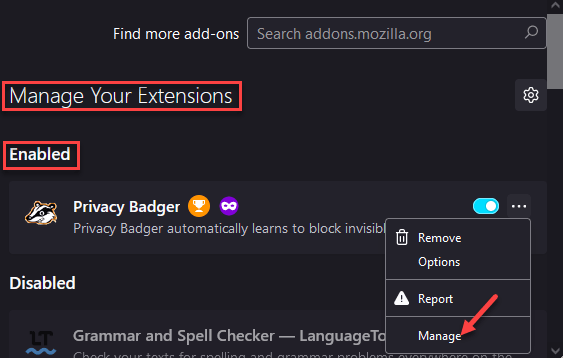
Schritt 3: Im nächsten Bildschirm scrollen Sie nach unten und erreichen Sie die In privaten Fenstern laufen Abschnitt.
Klicken Sie neben dem Optionsschalter neben Erlauben.
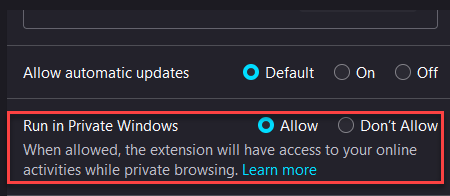
Schließen Sie nun die Registerkarte Add-Ons und beim Öffnen eines privaten Fensters sehen Sie das ausgewählte Add-On auf der oberen rechten Seite des Fensters.
- « Beheben Sie Discord Screen Share Audio nicht funktioniert nicht
- So beheben Sie Windows -Update -Fehler 0x800F0984 »

